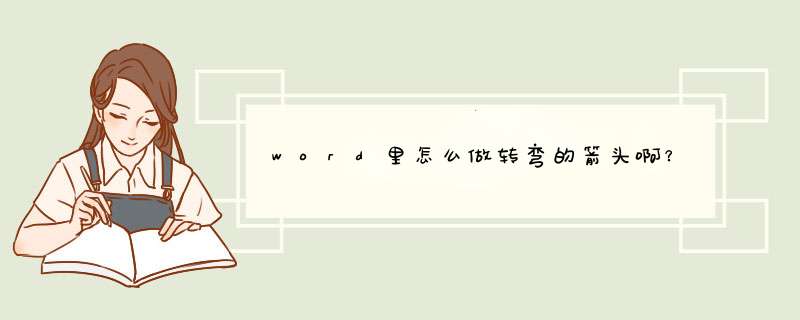
word中画转弯的箭头的方法如下(以windows10系统的word2019版为例):
1、打开word文档,点击界面上方的插入按钮。
2、在随后打开的界面中点击形状按钮。
3、在接着自动打开的对话框中点击箭头中含有转弯的样式。
4、使用鼠标拖拽的方法在word文档内画出箭头的大小和形状。
5、随后即可看到弯曲的箭头已经画出来了。
使用肘形箭头连接符就可以话直角拐弯的箭头了。下面我就演示一下详细的操作步骤❥(ゝω・✿ฺ)
(电脑型号:惠普 (HP) 暗影精灵8Pro,软件及版本号:WPS 111013703)
1、打开需要画直角拐弯的箭头的Word文档,如下图,在矩形中加入直角拐弯的箭头。
2、点击插入,选择形状,再点击肘形箭头连接符。
3、当连接符靠近矩形,矩形会显示定位点。
4、放到定位点上,就可以得到一个直角拐弯的箭头了。
以上就是word画直角拐弯的箭头的教程了,学会了的小伙伴快去试试吧✧。٩(ˊᗜˋ)و✧。
欢迎分享,转载请注明来源:浪漫分享网

 微信扫一扫
微信扫一扫
 支付宝扫一扫
支付宝扫一扫
评论列表(0条)